Veröffentlicht am 25 September, 2016
Windows Server Remote-Zugriff mit Remote Desktop über den TCP-Port 3389-port (Standard port). In einigen Situationen, in denen eine sicherere Umgebung erforderlich ist, kann das Ändern des Remotezugriffsports nützlich sein. In diesem Artikel wird erläutert, wie Sie den RDP-Port auf einem Windows-Hosting-Server ändern.
Hinweis: Stellen Sie sicher, dass Sie den Remotezugriff auf den neuen RDP-Port in der Windows-Firewall geöffnet haben, bevor Sie damit beginnen, sich nicht vom Server zu sperren.,
WARNUNG: Seien Sie vorsichtig, wenn Sie Änderungen an der Windows-Registrierung vornehmen, da diese wichtige Konfigurationseinstellungen für Ihr Betriebssystem enthält.
Die folgenden Anweisungen gelten für Computer mit Windows Server 2012, 2008 R2, 2008 und 2003. Bitte befolgen Sie die folgenden Schritte, um den RDP-Port zu ändern:
- 1. Verbindung zum Server über Remote Desktop
- 2. Klicken Sie gleichzeitig auf das Windows-Logo + R, um den Dialog „Ausführen“ zu öffnen
- 3. Öffnen Sie den Registrierungseditor, indem Sie den Befehl „regedit“
- 4 eingeben., Suche für diesen Registrierungsunterschlüssel: HKEY_LOCAL_MACHINE\System\CurrentControlSet\Control\TerminalServer\WinStations\RDP-Tcp\PortNumber
- 5. Doppelklicken oder klicken Sie mit der rechten Maustaste auf den Registrierungsunterschlüssel „PortNumber“, wählen Sie die Dezimalbasis aus und geben Sie die Portnummer Ihrer Wahl ein (der Standardport ist 3389, in diesem Beispiel ist der ausgewählte Port 3312). Klicken Sie auf „OK“ um die Auswahl zu speichern.
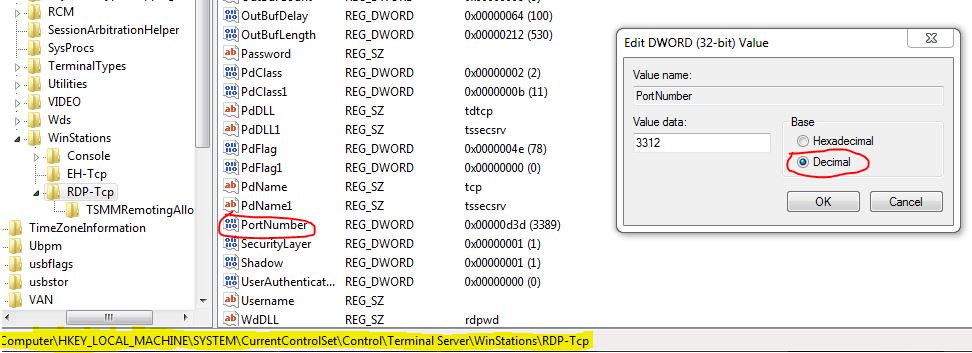
WICHTIG: Stellen Sie sicher, dass der Fernzugriff auf Ihren Server über den neuen Port in Ihrer Windows-Firewall autorisiert ist, bevor Sie den nächsten Schritt ausführen.
- 6., Beenden Sie den Registrierungseditor
- 7. Starten Sie Ihren Server neu
Geben Sie nach dem Neustart die Portnummer des Remotedesktops an. Erfahren Sie hier mehr über unser Windows VPS Hosting.